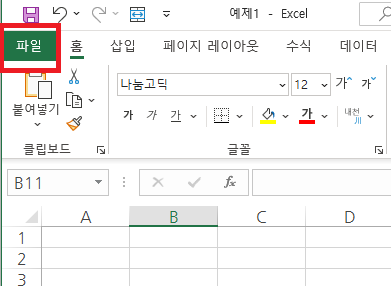
안녕하세요! 최주완 입니다 :) 엑셀은 함수도 많이 사용하고 여러가지 서식을 많이 사용합니다 따라서 사용하다보면 가끔 저 사양 PC에서 느려지는 증상이 나타나곤 하는데 이 때 해결할 수 있는 방법 중 한 가지를 소개해 드리겠습니다 엑셀 상단 메뉴바에서 파일 탭 을 선택 합니다 바뀐 페이지에서 하단에 옵션 을 선택 합니다 옵션이 안 보인다면 가장 하단에 더보기... 메뉴를 클릭하면 옵션이 보이실 겁니다 엑셀 옵션 창이 뜨는데 고급 탭 을 선택한 후 오른쪽 영역에서 마우스를 중간쯤으로 내리면 표시 - 하드웨어 그래픽 가속 사용 안 함 을 체크 합니다 고급 탭은 그대로 유지를 하고 오른쪽 영역에서 마우스를 아래쪽으로 내리면 가장 하단부에 일반 - 자동 연결 업데이트 확인 을 체크 해제 합니다 그리고 확인을 눌러서 마무리 합니다 그럼 조금은 빨라진 엑셀 환경을 만나보실 수 있습니다 :) 이 방법으로 엑셀이 빨라지는 경우도 있지만 그렇지 않은 경우도 있습니다 수 많은 방법 중 한가지이므로 다...
#엑셀
#엑셀속도빠르게
#엑셀속도빠르게하기
#엑셀속도저하
#엑셀속도향상
#엑셀실기
#엑셀실무
#엑셀실행속도느림
#엑셀열기느림
#엑셀저장속도
#엑셀처리속도
#엑셀파일느림
#엑솔실행속도느림
#윈도우10엑셀느림
#엑셀속도늦는이유
#엑셀속도느림
#엑셀느려짐
#엑셀느림
#엑셀복사느려짐
#엑셀붙여넣기후느려짐
#엑셀빠르게
#엑셀빠르게하기
#엑셀빠르게하는법
#엑셀빨리열기
#엑셀속도
#엑셀속도가느려요
#엑셀속도가느릴때
#엑셀속도높이는방법
#엑셀속도느려짐
#컴퓨터활용능력
원문링크 : 엑셀이 느려졌을 때 체크 팁
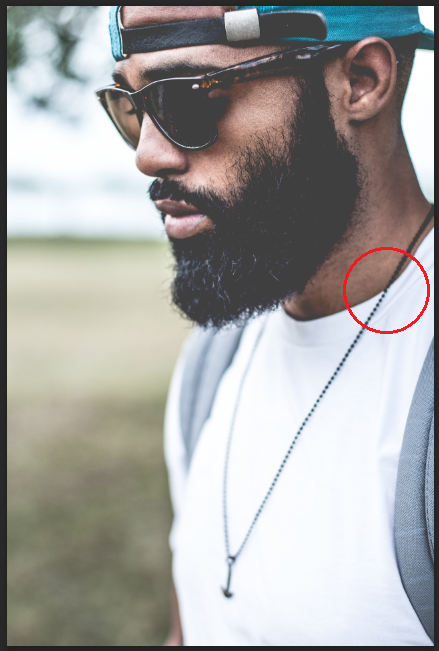

![[선물] 화장품 선물 받았어요 :)](https://mblogthumb-phinf.pstatic.net/MjAyMjA2MTlfMTk1/MDAxNjU1NjQyMDk0MDg2.0pA733E3OpmM4GEpuBZWG2L5uyn0HGk1jJqAUSv5gLEg.og1_J3nuj_Dd05Sq_SpF__Dh5JCm0e9-zCHI0PR0NKMg.JPEG.juwan0419/_DSC6249.jpg?type=w2)
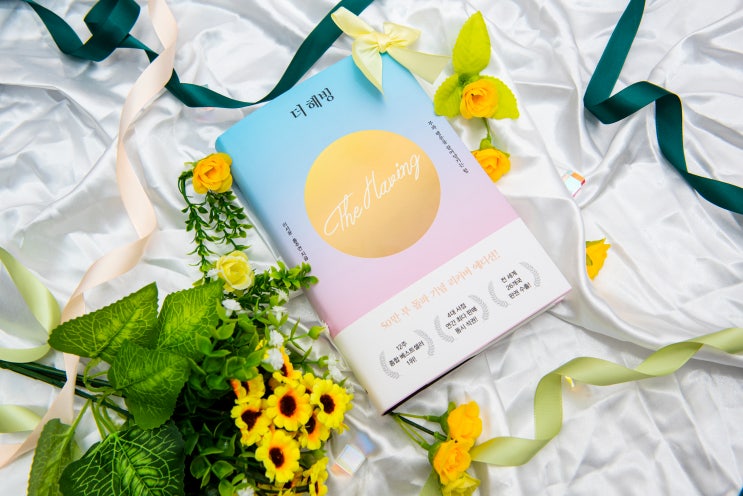
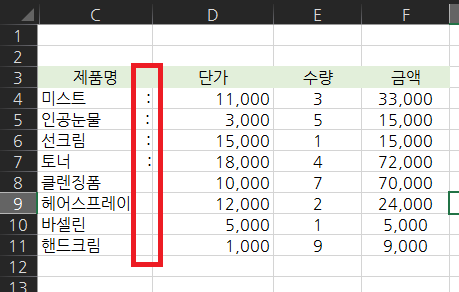
 네이버 블로그
네이버 블로그 티스토리
티스토리 커뮤니티
커뮤니티